コロナ感染者が増える中、リモートワークの長期化は避けられない情勢だ。ビジネスパーソンも「リモート強者」と「リモート弱者」に二極化しつつある今、あなたは「リモート強者」か? それとも「リモート弱者」か?
そんな時、心強い味方が現れた。
ITビギナーから絶大な信頼を得ている平塚知真子氏だ。
平塚氏は、Googleが授与する資格(Google認定トレーナー/Google Cloud Partner Specialization Education)を2つ保有する国内唯一の女性トレーナー経営者。
初の単著『Google式10Xリモート仕事術──あなたはまだホントのGoogleを知らない』が発売たちまち3刷が決定。日経新聞にも掲載された。
「10%改善するより10倍にするほうがカンタン」というGoogle急成長の秘密「10X(テンエックス)」で成果を10倍にする「10X(テンエックス)・10(テン)アプリ」をフルカラーで初公開。
“日本一のマーケッター”の神田昌典氏(マーケティングの世界的権威ECHO賞・国際審査員)が「全部無料! こんな使い方、あったのか」と大絶賛。曽山哲人氏(サイバーエージェント常務執行役員CHO)が「想像以上に知らない機能があった」、三浦崇典氏(天狼院書店店主)が「Google全70アプリのうち10アプリを使いこなして仕事を劇的に変える解説書。リアルよりも成果を上げる術を伝える“リモート強者”への指南書」というノウハウとはどんなものか。
では、“リモート弱者”が“リモート強者”になる、誰も教えてくれなかった方法を紹介しよう(6回限定公開「リモート効率劇的UP! Google式10X仕事術」動画はこちら)。
 Photo: Adobe Stock
Photo: Adobe Stock
★質問
Chromebook のカメラで撮影した画像を超手軽に活用する方法、ないですか?
Jamboard や、スライドを作成する際に、目の前にあるものを Chromebook のカメラで撮影して、画像をそのまま貼り付けたい。
しかし、カメラの設定をどこですれば良いかを見つけられません。
撮影したらすぐ、スライドや Jamboard に貼り付ける方法ありませんか?
☆回答
インカメラ、アウトカメラの切り替えはカメラアプリ、画像はコピペできる
いよいよ2020年4月以降、小中学校で一人一台のデバイスが配布され始めます。
Google が開発した Chromebook(クロームブック)も半分近い学校で使用されることになりそうです。
そんななか、ここ最近の学校の教科書にはQRコードが埋め込まれていて、授業中にこのQRコードを読み込んで、さまざまな教材をデバイス上で表示させたり、動画を閲覧したりと授業の中身も多様化していることをご存じでしたか?そんな観点から、オートフォーカス機能を有している「アウトカメラ」を搭載したデバイスが採用されている学校も多くなっています。
ん??「アウトカメラ」ってなに?
そう思われた方も多いかもしれませんね。
通常、オンライン会議などで使っているデバイス付属のウェブカメラを「インカメラ」と呼びます。この向きだと自分は撮影できますが、スマホのカメラのように自分とは反対側を撮影するのが難しいですよね。

そこで、GIGAスクール構想では、「アウトカメラ(背面カメラ)」と呼ばれるキーボートと反対側を撮影する2つめのカメラ(デュアルカメラ)が標準装備されているデバイスが推奨になっているんです。この2つめのカメラがついている場所は、機種によってさまざまです。
Chromebook のデスクトップ画面左下に表示された「ランチャーアイコン」から「カメラ」アプリを起動すると、インカメラとアウトカメラの切り替えができます。
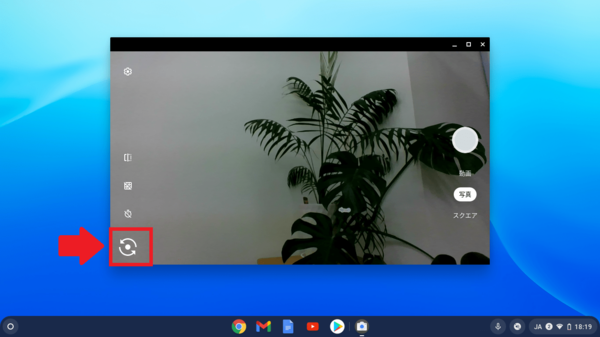
「ランチャーアイコン」は下記デスクトップ領域の左下にある赤枠で示したアイコンのことで、ここからアプリへのアクセスや各種検索が可能になります。
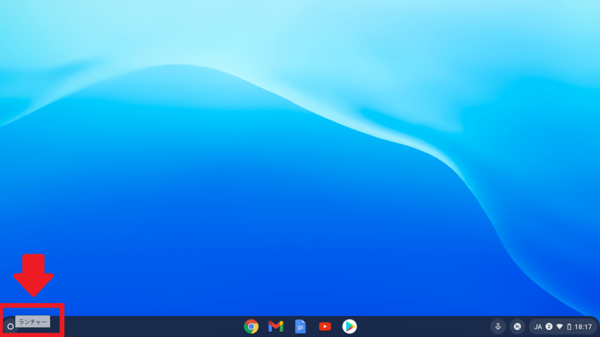
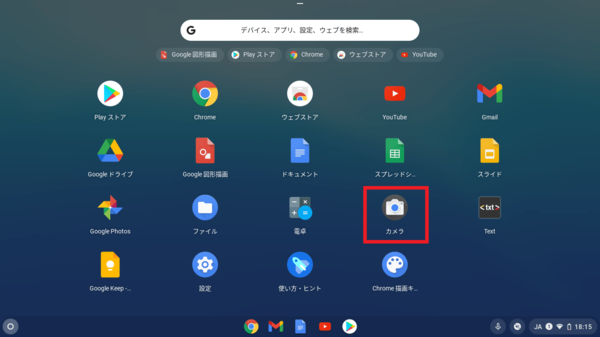
さて、撮影後、画像を簡単に別のアプリに使いたいとき、超お手軽な方法はこちらです。
まずカメラアプリから右下の「ギャラリーに移動」をタップして、コピーしたい画像を表示させましょう。その上で、右クリックすると、表示されている画像を「コピー」できます。そのまま好きなアプリに「貼り付け」で完了です。
Jamboard は右クリックメニューで「貼り付け」と表示されませんので、ショートカットキー[Ctrl]+[v]で貼り付け完了します。
Google のことを、もっと知りたくありませんか?
知れば、あなたの能力は今すぐに10倍以上の劇的加速が実現します。
ぜひ、Google の便利さを拙著『Google 式10Xリモート仕事術』で実感してください(セミナー案内はこちら)。



